软件介绍
此软件“仅限学习交流,不能用于商业用途”如用于商业用途,请到官方购买正版软件,追究法律责任与“综合资源网”无关!
Bandicam 4.4.1是一款由韩国人开发的高清视频录像软件,又叫班迪录屏 v4.4.1,此软件提供了游戏录制模式、屏幕录制模式、设备录制模式,跟其他视频录像软件不同的是,Bandicam 4.4.1对电脑配置要求非常低,一些配置比较低端的电脑,通常录制视频会出现不同步现象,但是Bandicam4.4.1就可以避免此问题。通过Bandicam4.4.1录制的视频不仅体积小,而且画面清晰,并且可以录制分辨率高达2560×1600高画质视频,录制的时候可添加自己的LOGO到视频中。
Bandicam4.4.1中文开心版软件特色:
1、可以添加网络摄像头或我的水印图片到视频,并可以调整位置。
2、可以手绘涂鸦,划线、荧光笔、画框、点击鼠标动画效果等。
3、支持录制电脑外置设备,比如网络摄像头,Xbox/PS游戏机,手机,网络电视等。
4、支持图像截图【BMP、PNG、JPG】及连续截图功能
5、可同时录制电脑屏幕、电脑声音、麦克风声音
6、支持CFR功能,能与Sony Vegas、Adobe Premiere等视频编辑软件兼容。
Bandicam4.4.1中文开心版常用问题:
Bandicam4.4.1怎么录制麦克风声音?
第一种:利用“混音功能”录制麦克风声音
1、在【Bandicam音频设置】→【主音频设备】选择 “(默认声音设备)”,在【副音频设备】选择“麦克风(Microphone)”,后勾选“混录主副音频设备所再现的声音”选项。
2、请右击window主界面右下方的“声音”图标,选择“录制设备”选项,选择 “麦克风” 右击设置为 “设置为默认设备”,然后点击 “属性”。
3、弹出【麦克风属性】窗口,在“侦听”菜单中取消选中“侦听此设备”选项,并在 “级别” 菜单中麦克风音量设置为70%〜90%左右。
第二种:不使用“混音功能”而录制麦克风声音
1、在【Bandicam音频设置】→【主音频设备】选择 “(默认声音设备)”,在【副音频设备】选择 “禁用(推荐)”。
2、请右击window主界面右下方的“声音”图标,选择“录制设备”选项,选择“麦克风” 右击设置为“设置为默认设备”,然后点击“属性”。
3、弹出【麦克风属性】窗口,在“侦听”菜单中勾选“侦听此设备”选项,并在“级别” 菜单中麦克风音量设置为70%〜90%左右。
Bandicam4.4.1中文开心版软件截图:
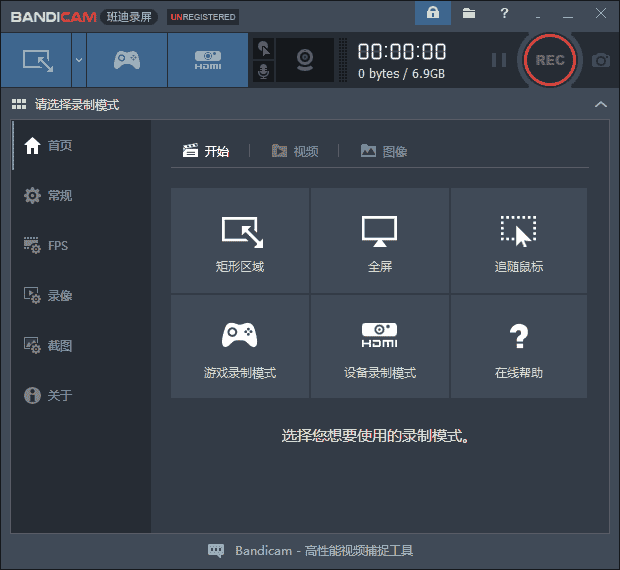
1 运行安装程序 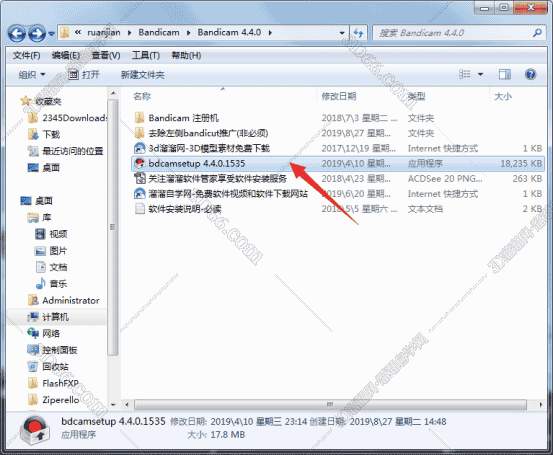
(图 1)
首先将Bandicam 4.4.0安装包下载下来,然后解压并打开,双击运行安装程序






